Google samarbeidet med maskinvareprodusenter som Dell og Gateway for å utvikle et instrument kalt Browser Address Error Redirector. Disse verktøyene bistår med å videresende søkeresultater som ikke eksisterer på noen domener. De fleste som bruker datamaskin benytter en nettleser for å navigere og utforske internett. En nettleserfeilomdirigering vil være installert i nesten samtlige nettlesere. I situasjoner der et søkeresultat ikke finnes på et bestemt domene, vil nettleseradressefeilomdirigeringen tre i kraft og videresende søkeresultatet. Dette verktøyet presenterer brukeren for søkeresultater som ligner på de elementene og nøkkelordene som ble brukt i søkefeltet. Microsoft benytter også, i likhet med Googles verktøy, et Internet Explorer-basert omdirigeringsverktøy for å omdirigere søkeresultater som ikke er knyttet til et domene. I den påfølgende guiden skal vi forsøke å avdekke hva nettleseradressefeilomdirigering, også kjent som ERR_TOO_MANY_REDIRECTS, innebærer, og hvordan man løser problemene som er knyttet til dette.
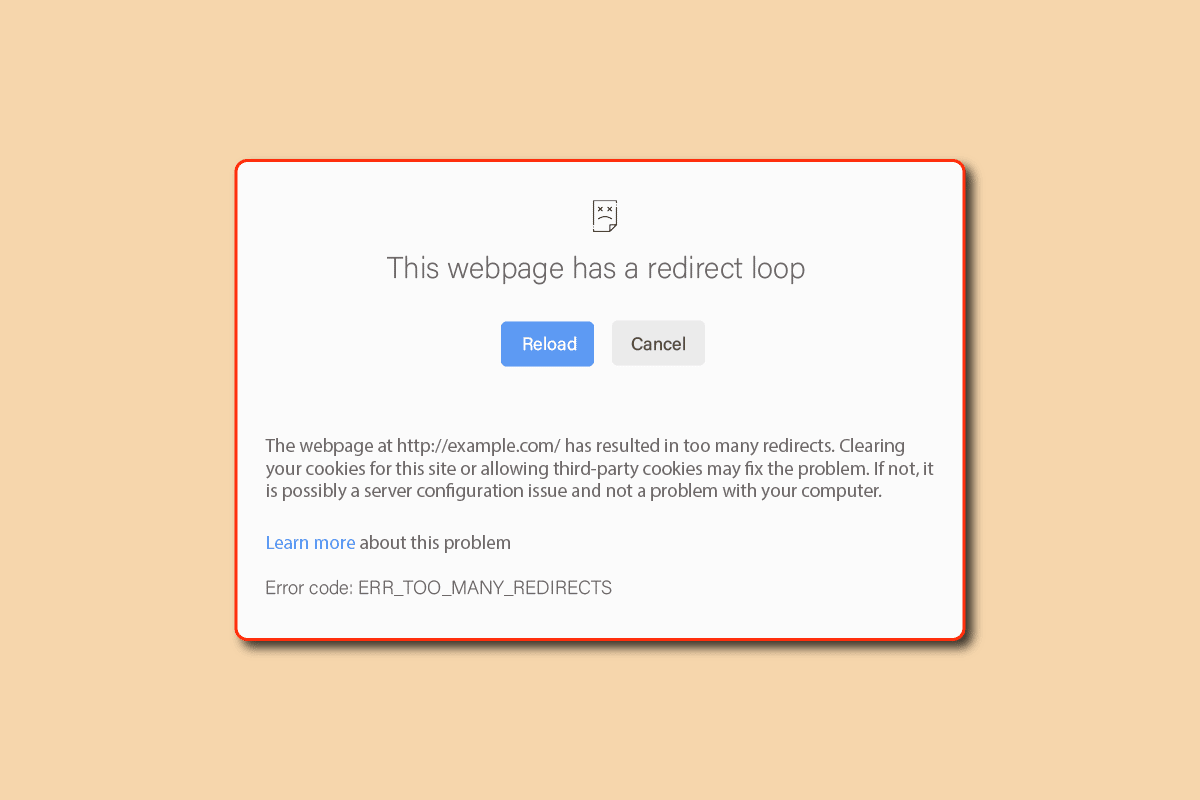
Hva er nettleseradressefeilomdirigering og hvordan løser man feil?
Gjentatte ganger, når skadelig programvare forstyrrer dette verktøyet, kan det føre til skadelige konsekvenser. Dersom verktøyet blir korrupt, kan det omdirigere deg til skadevarebaserte søkemotorer og misbruke din personlige informasjon og data. Derfor er det viktig å være forsiktig med dette verktøyet. Nedenfor følger en oversikt over de viktigste årsakene til denne feilen knyttet til nettleseradressefeilomdirigering fra Dell og Google.
- Feil som oppstår på grunn av Google-utvidelser.
- Feil som er forårsaket av skadede systemfiler.
- Feil som skyldes utdaterte og ødelagte systemdrivere.
- Tilstedeværelse av skadelig programvare og virus er også en vesentlig årsak.
- Problemer med BAE.dll-filen, for eksempel manglende filer, kan også forårsake problemer.
- Diverse systemfeil og problemer med Windows.
I den følgende veiledningen skal vi se nærmere på hva nettleseradressefeilomdirigering: FEIL – FOR MANGE OMDIRIGERINGER betyr, og hvordan man kan løse feilene det forårsaker.
Metode 1: Deaktiver nettlesertillegg
Verktøyet Browser Error Redirector er designet for å hjelpe brukere med å finne mer relevante søkeresultater. Dette verktøyet er i bruk i de fleste nettlesere og er også installert på datamaskiner. Imidlertid kan verktøyet oppleve feil på grunn av ulike problemer. En metode for å korrigere disse feilene er å fjerne Browser Error Redirector-verktøyet fra nettleseren. Nedenfor diskuterer vi hvordan man kan fjerne Browser Error Redirector. Hvis nettleseradressefeilomdirigeringen forårsaker problemer, kan du deaktivere den i Google-baserte nettlesere.
Alternativ I: Deaktiver Google nettleseradresse (hvis relevant)
Følg disse trinnene for å deaktivere Google nettleseradressefeilomdirigering:
1. Trykk på Windows-tasten, skriv inn Internet Explorer og klikk deretter på Åpne.
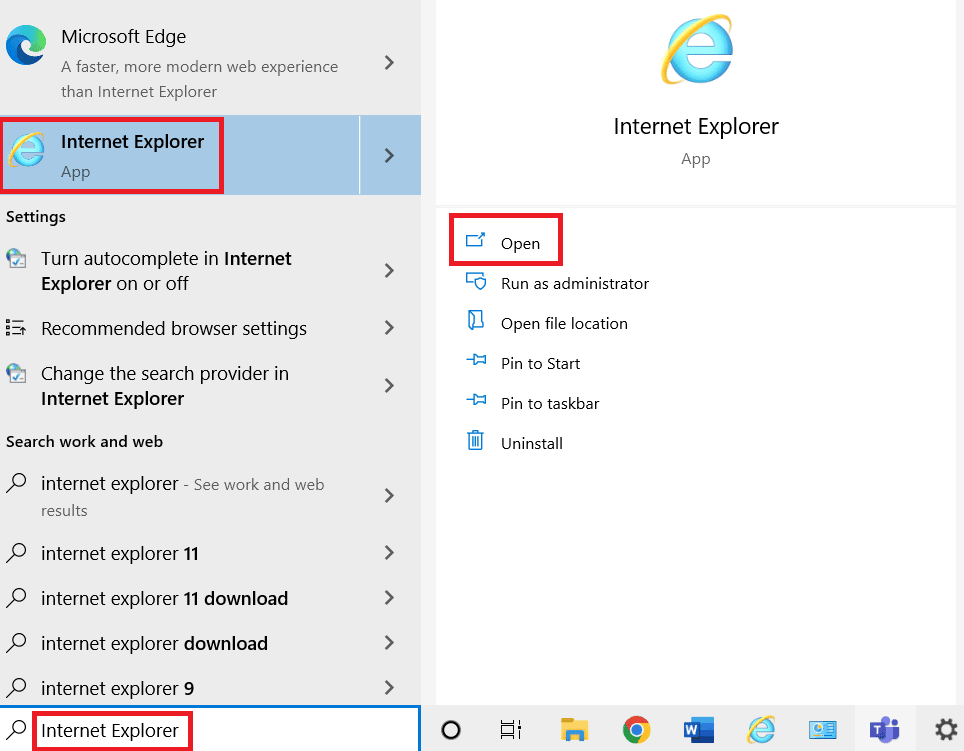
2. Naviger til Verktøy og trykk på Alternativer for Internett.
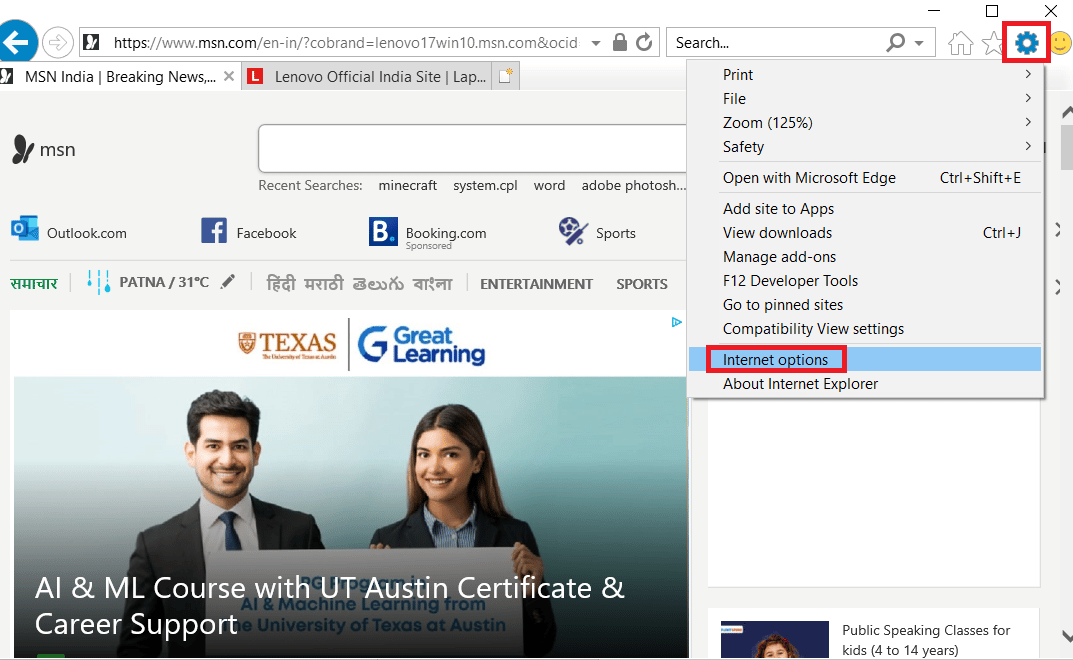
3. Gå til kategorien Programmer og trykk på Administrer tillegg.
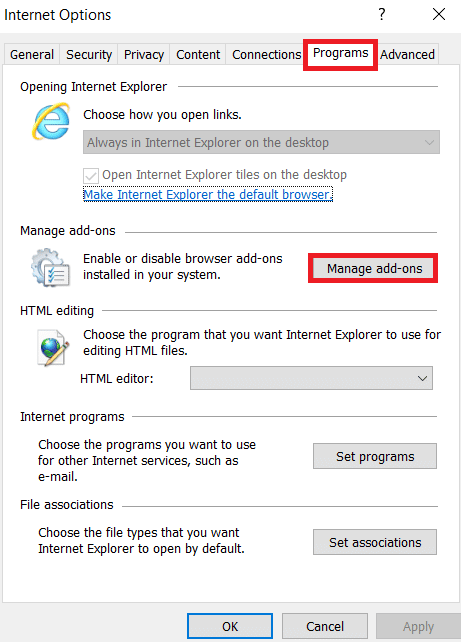
4. Finn CBrowserHelperObject og deaktiver dette tillegget.
Merk: Dette kan også vises som BAE.dll.
Alternativ II: Deaktiver Firefox nettleseradresse
Følg trinnene nedenfor for å deaktivere Firefox nettleseradressefeilomdirigering:
1. Trykk på Windows-tasten, skriv inn Firefox og trykk på Åpne.
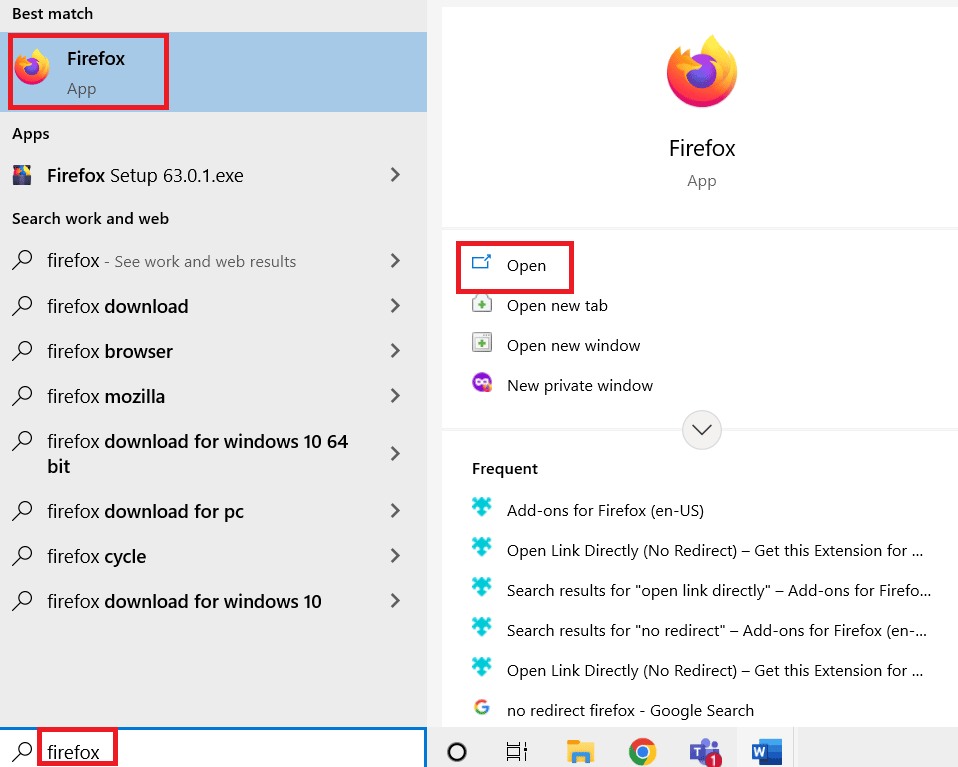
2. Klikk på Meny og velg Tillegg og temaer.
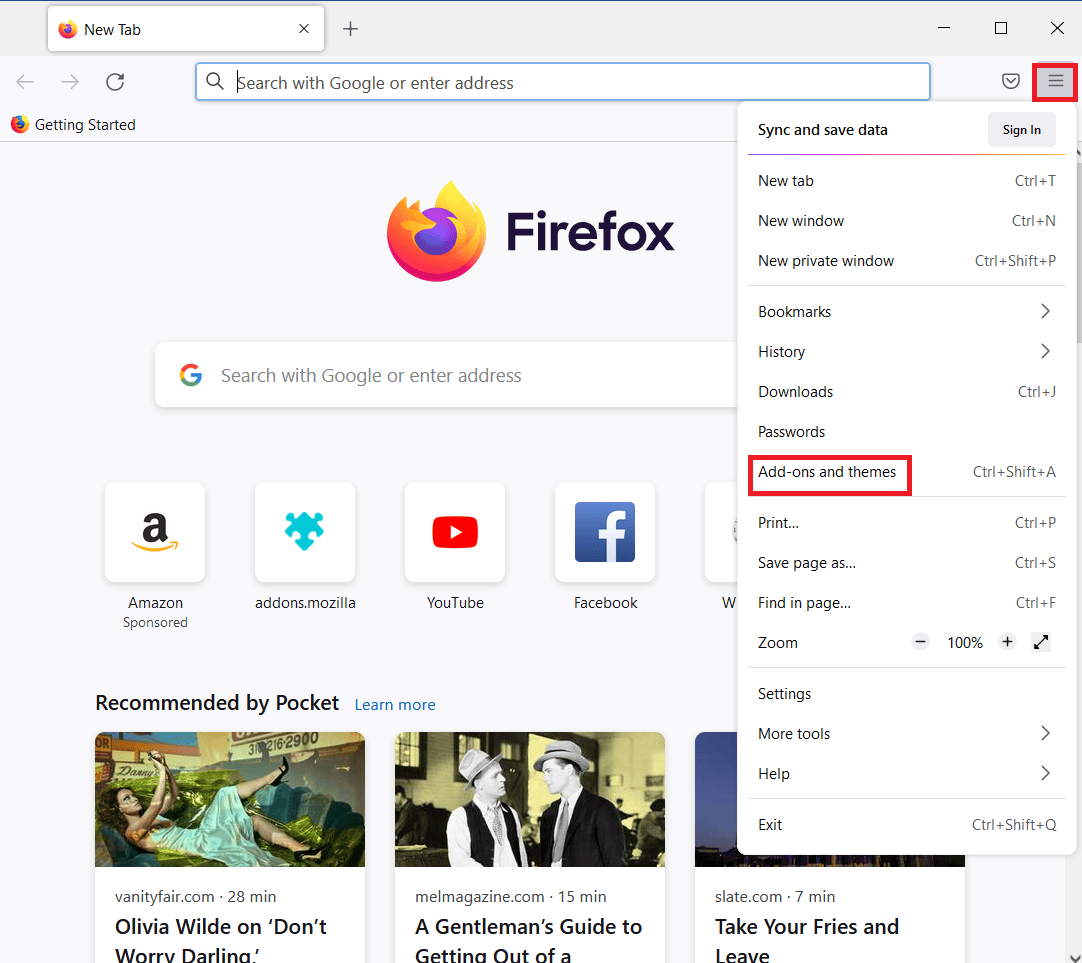
3. Søk etter Åpne koblingen direkte (ingen viderekobling) i søkefeltet.
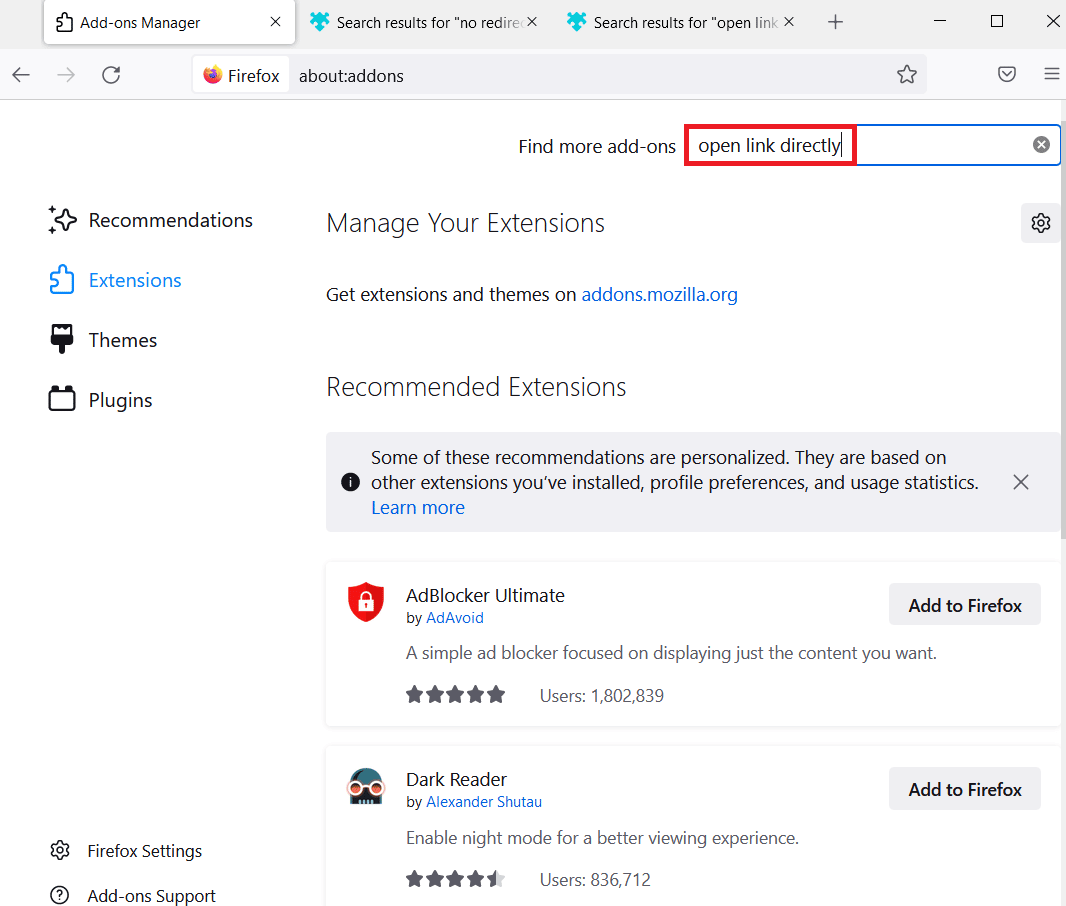
4. Trykk deretter på Legg til Firefox. Deretter vil en bekreftelse for installasjon vises.
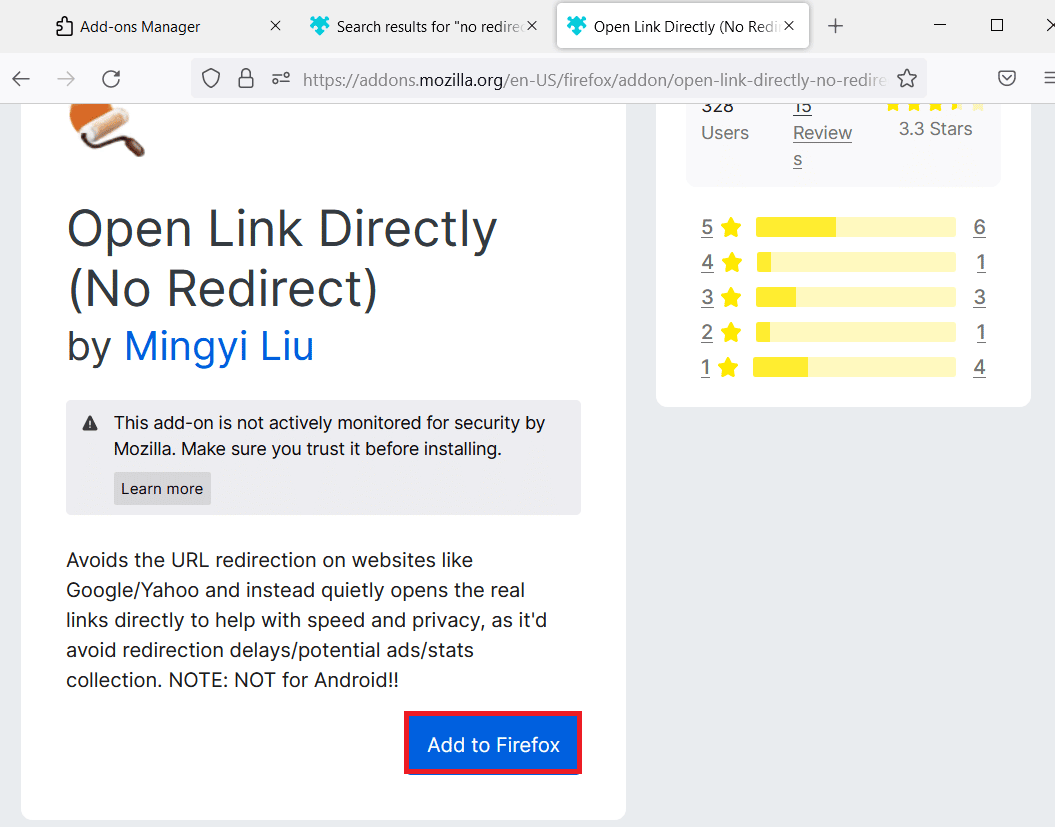
5. Til sist trykker du på Legg til for å installere tillegget i nettleseren.
Metode 2: Reparer systemfiler
Noen ganger skyldes problemer med omadressering av nettleseradressefeil fra Dell skadede systemfiler på datamaskinen. Ødelagte systemfiler kan føre til alvorlig skade. Du kan prøve å løse problemer som er forårsaket av skadede systemfiler ved å kjøre innebygde SFC- og DISM-skanninger. Du kan undersøke hvordan du kan reparere systemfiler i Windows 10-guiden for å utføre SFC- og DISM-skanninger for å reparere ødelagte filer. Hvis dette ikke løser Googles omdirigeringsproblem for nettleseradressefeil, går du videre til neste metode for å forstå hva nettleseradressefeilomdirigering innebærer og hvordan du kan løse problemet.
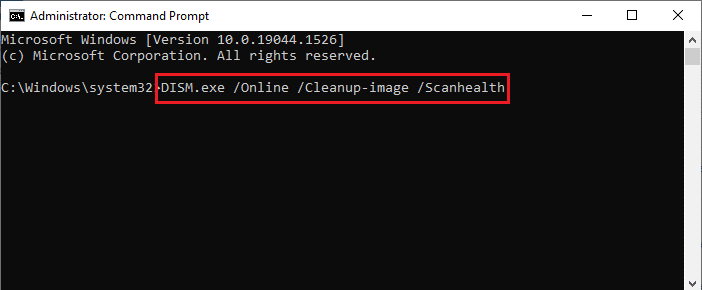
Metode 3: Oppdater nettverksdrivere
Browser Address Error Redirector kan også støte på feil på grunn av skadede eller utdaterte drivere for nettverkskort. For å løse feilene kan du prøve å oppdatere driverne på datamaskinen. Nettverksdrivere kan oppdateres automatisk via Enhetsbehandling-verktøyet på datamaskinen. For å oppdatere driverne på en sikker måte kan du se veiledningen om hvordan du oppdaterer drivere for nettverkskort på Windows 10.
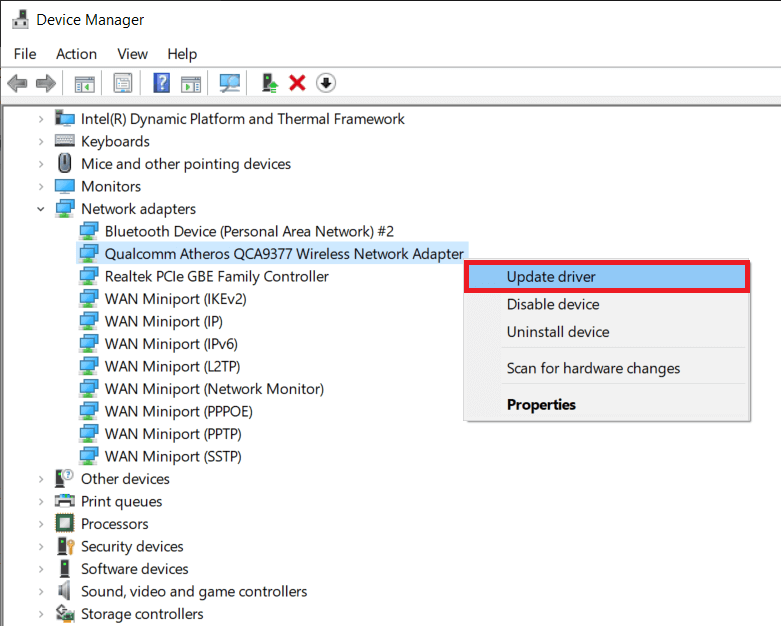
Metode 4: Kjør Malware Scan
Problemene med nettleserens adressefeilomdirigering: FEIL – FOR MANGE OMDIRIGERINGER kan være forårsaket av skadelig programvare eller virus som kan ha infisert datamaskinen. Skadelig programvare kan forårsake alvorlig skade, og virus kan føre til at systemfiler svikter. Derfor er det viktig å fjerne skadelig programvare og virus fra datamaskinen. Du kan benytte et tredjeparts antivirusprogram for å skanne etter virus og fjerne skadelig programvare. Se veiledningene om hvordan du kjører en virusskanning på datamaskinen og hvordan du fjerner skadelig programvare fra PC-en i Windows 10 for å skanne og fjerne skadelig programvare og virus.
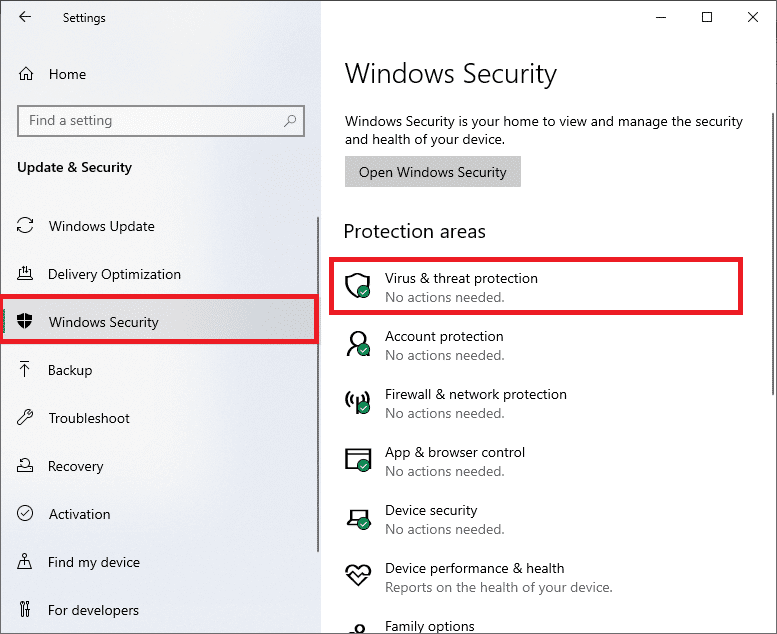
Metode 5: Installer BAE.dll på nytt
Noen ganger kan verktøyet oppleve ulike feil dersom programmets .dll-filer er skadet. Disse feilene kan forårsake problemer under bruk av datamaskinen. .dll-filfeil er vanlige og kan forårsake omdirigeringsproblemer med Googles adressefeil. Disse feilene kan løses ved å laste ned den aktuelle .dll-filen fra internett.
1. Trykk på Windows + E-tastene samtidig for å åpne Filutforsker.
2. Naviger til følgende plassering i Filutforsker.
C:WindowsSystem32
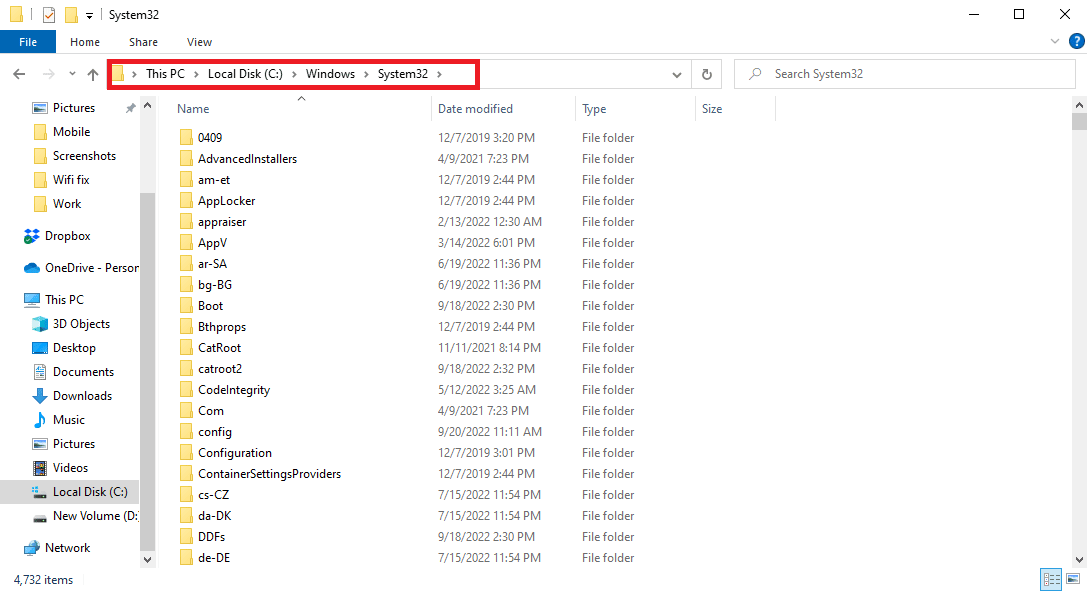
3. Finn og kopier BAE.dll-filen.
4. Trykk på Windows-tasten, skriv inn cmd og klikk på Åpne.
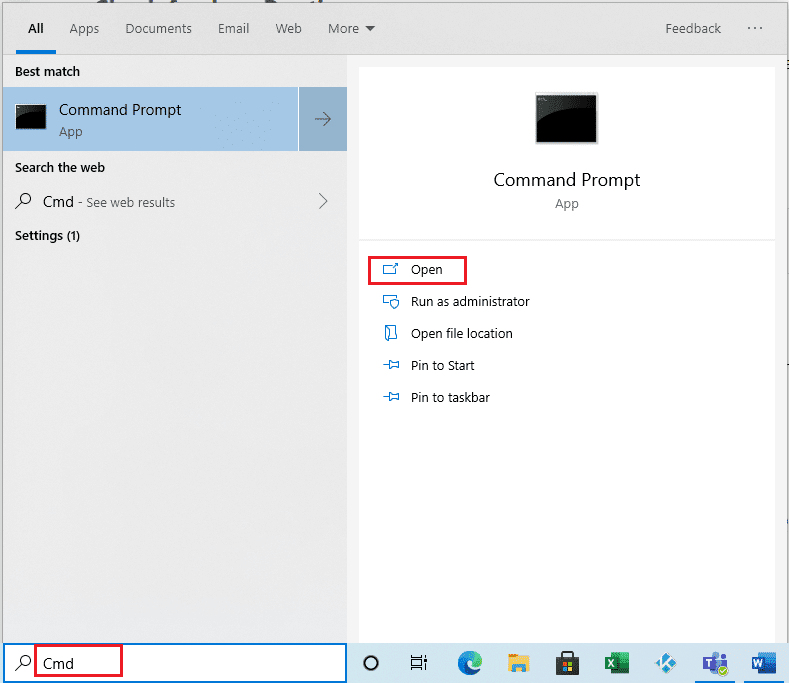
5. Skriv inn kommandoen Regsvr32 BAE.dll og trykk på Enter-tasten.
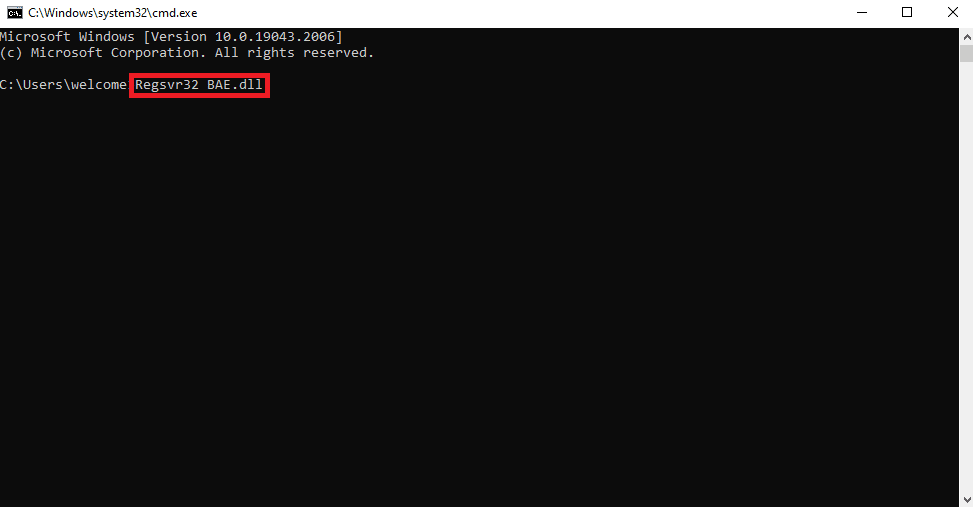
Metode 6: Utfør oppstartsreparasjon
Mange brukere har funnet ut at en oppstartsreparasjon av Windows løser problemet. Oppstartsreparasjon er et verktøy i Windows som hjelper deg å diagnostisere og reparere skadede og feilkonfigurerte Windows-filer. Du kan bruke dette verktøyet for å fikse problemer med omadressering av nettleseradressefeil fra Dell.
1. Trykk Windows + I-tastene for å åpne innstillinger.
2. Trykk på Oppdatering og sikkerhet.
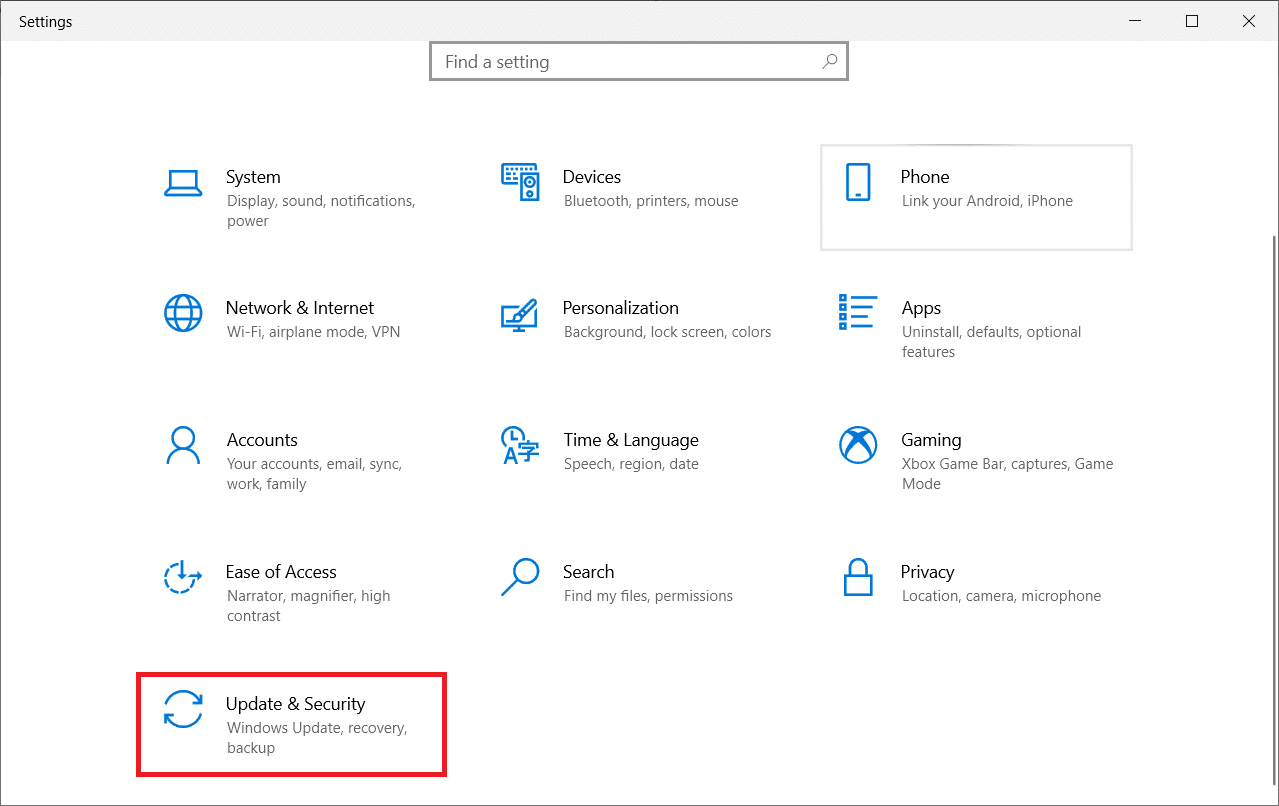
3. Fra menyen til venstre, trykk på fanen Gjenoppretting.
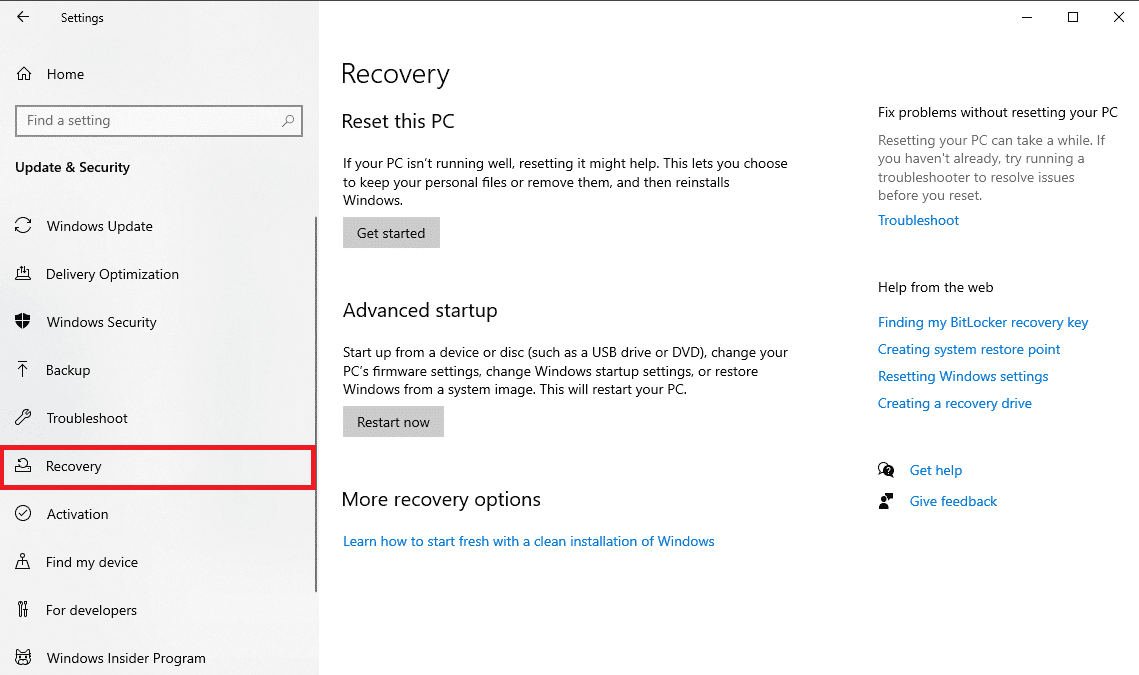
4. Finn og trykk på Start på nytt nå-knappen under Avanserte oppstartsalternativer.
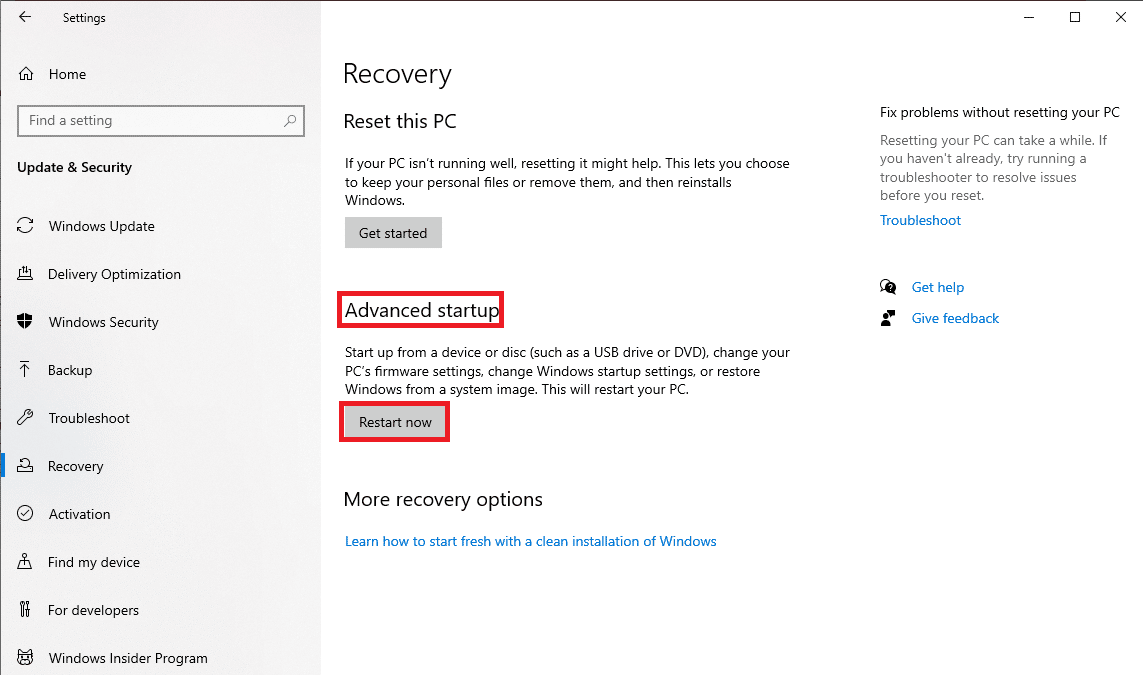
5. Når vinduet Avansert oppstart vises, trykker du på Feilsøking.
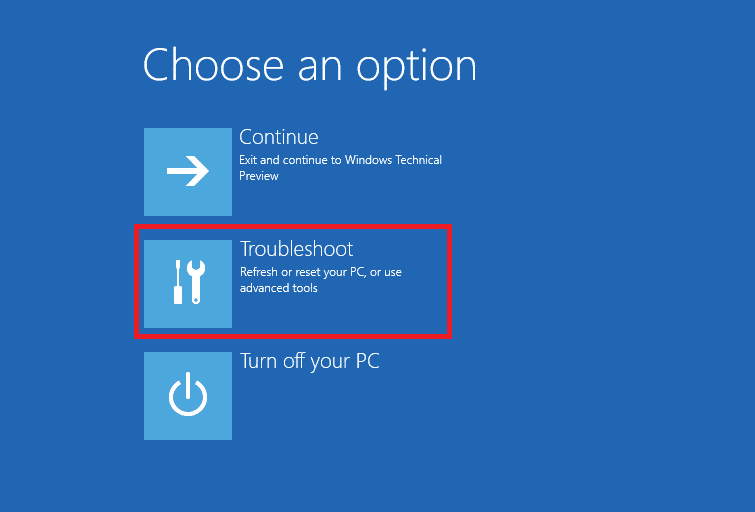
6. Trykk nå på Avanserte alternativer.
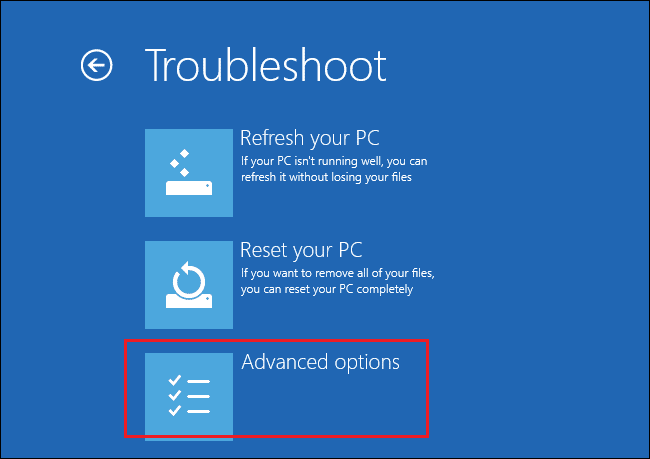
7. Trykk til slutt på Oppstartsreparasjon.
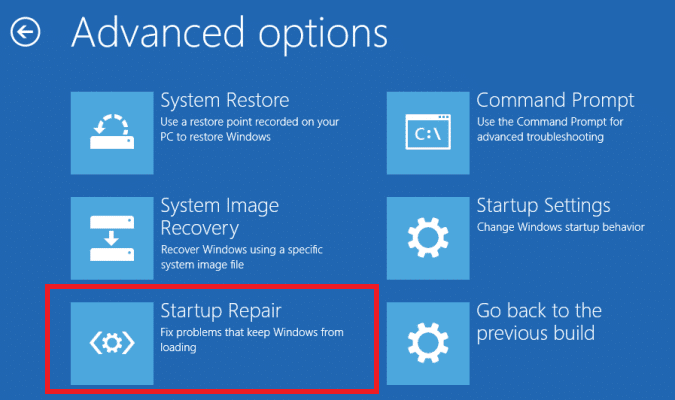
8. Start PC-en på nytt når prosessen er fullført.
Ofte stilte spørsmål (FAQs)
Q1. Hvordan hjelper nettleseradressefeilomdirigering?
Ans. Det er et verktøy som hjelper brukere med å søke på nettet mer effektivt. Dette verktøyet prøver å finne mulige søkeresultater for det brukerne søker etter.
Q2. Hva er BAE.dll-feilen?
Ans. BAE.dll er en fil med programfilene til Browser Address Error Redirector-verktøyet. Hvis denne filen blir skadet, kan det føre til feil.
Q3. Hvordan fikser jeg BAE.dll-filfeilene?
Ans. Du kan prøve forskjellige metoder for å fikse BAE.dll-feilen. Noen av de mest effektive løsningene er å kjøre en skanning for å reparere systemfiler og å utføre en skanning etter skadelig programvare og virus.
***
Vi håper denne veiledningen var til hjelp og at du har klart å forstå og fikse hva nettleseradressefeilomdirigering innebærer: ERR_TOO_MANY_REDIRECTS-problemer. Vennligst fortell oss hvilken metode som fungerte for deg. Hvis du har noen forslag eller spørsmål, skriv dem gjerne i kommentarfeltet.